이클립스, 전자정부프레임워크 단축키/사용 팁

웹 개발 코딩시, 주로 이용하는 자그마한 팁 항목들 입니다.
1. 이클립스 메모리 용량(Heap size) 제한 늘리기
- 기본 메모리 설정 제한이 낮습니다. 설정파일을 변경하여 메모리제한을 늘리도록 하겠습니다.

- 이클립스 설치폴더로 이동하여 eclipse.ini 파일을 편집기를 통하여 열고 "Xms2048m", "Xmx2048m" 으로 변경합니다.

- 이클립스를 재시작하여 변경된 설정을 확인합니다.

2. 이클립스 톰캣 타임아웃시간(Timeouts) 늘리기
- 컴포넌트를 많이 추가 할 수록, 톰캣 구동 시 소요 시간이 길어지게 되는데요, 이때 기본설정된 Timeout시간으로는 제한시간을 초과하여 구동이 취소되는 경우가 많아서 저는 이 설정을 넉넉잡고 10분(600초)로 설정해두었습니다.

3. 이클립스 encodingType "UTF-8" 설정
- 프로젝트 설정과 다른 인코딩타입으로 페이지를 작성한다면 다음과같이 글씨가 깨져 알아볼 수 없습니다. 따라서 프로젝트 초기 설정단계에서 인코딩타입이 "euc-kr" 으로 되어있다면 "UTF-8"으로 동일하게 맞춰주도록 합니다.

- [Window] > [Preferences] 선택

- 키워드 "encoding" 검색 하여, [Workspace] [CSS Files] [HTML Files] [JSP Files] [XML Files] 항목 "UTF-8" 설정


4. 이클립스 화면분할
- 코드가 길어지게되면, 다른 메소드 혹은 상위에 선언해놓은 코드를 참고하기위하여 화면분할 기능을 이용하면 편리합니다. (단축키 " Ctrl+Shift+[ " )
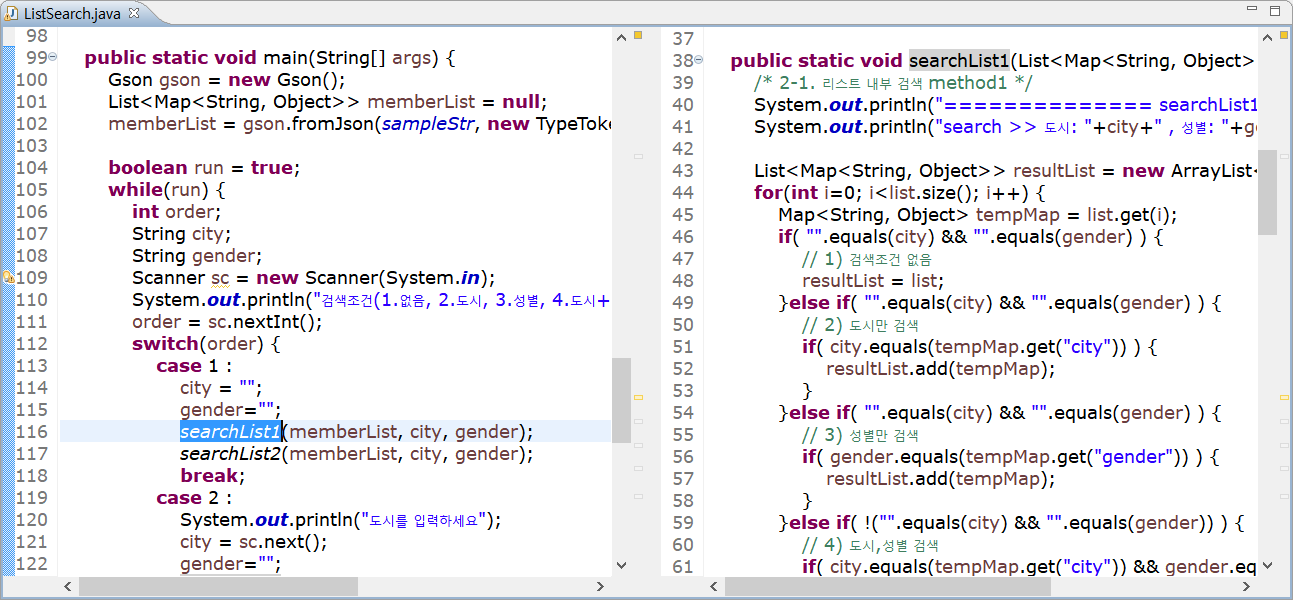
5. 이클립스 메소드, 클래스 선택이동
- 이동하기 원하는 메소드 혹은 클래스가 선언된 코드에 마우스 커서를 올려두고 컨트롤(Ctrl)키를 누르고있으면 툴팁이 나오고, 클릭 시 해당 위치로 이동됩니다.


6. 이클립스 키워드 자동완성
- "Ctrl+Spacebar" 단축키를 통하여 키워드로 자동완성기능이 제공됩니다. 선택가능한 키워드가 유일한 경우 자동 타이핑이 되고, 다수일 경우 선택가능한 툴팁이 나오게됩니다.
(cf. "sysout"타이핑 후, "ctrl + space bar" 단축키 입력 시 => System.out.println(); 자동완성됨)

7. 이클립스 클래스 자동Import, 자동 정리
- "Ctrl+Shift+O" 단축키를 통하여 클래스가 자동으로 Import 되고, Import되어있지만 클래스 내부에서 사용하지않는 항목은 자동으로 제거됩니다. (키워드가 중첩이 되어 Import 가능한 클래스가 애매한경우는 선택창이 뜨게됩니다.)


8. 프로젝트내 소스파일명 키워드 검색
- "Ctrl+Shift+R" 단축키를통하여 프로젝트내 소스파일명을 키워드로 검색하고 OPEN할 수 있습니다.

9. 소스파일내부 키워드 검색
- "Ctrl+Shift+L" 단축키를통하여 각각의 소스파일내부 코드의 키워드로 검색할 수 있습니다. (전체 소스파일 대상으로 내부검색을하므로, 시간이 오래걸릴 수 있습니다)
단축키 실행이 안된다면, help>Install New Software 메뉴에 들어가셔서 "quick search" 를 검색하셔서 install후, 이클립스를 재시작해주세요.
- 검색된 결과항목을 마우스로 선택하면 OPEN전에, 미리 내부의 일정부분을 하단영역에서 확인가능합니다. (저는 컨트롤러의 매핑명을 검색할때 매우 유용하게 사용하고있습니다.)

'IT > Java, Spring' 카테고리의 다른 글
| 리스트 내부 키워드 검색 (2) | 2021.01.03 |
|---|